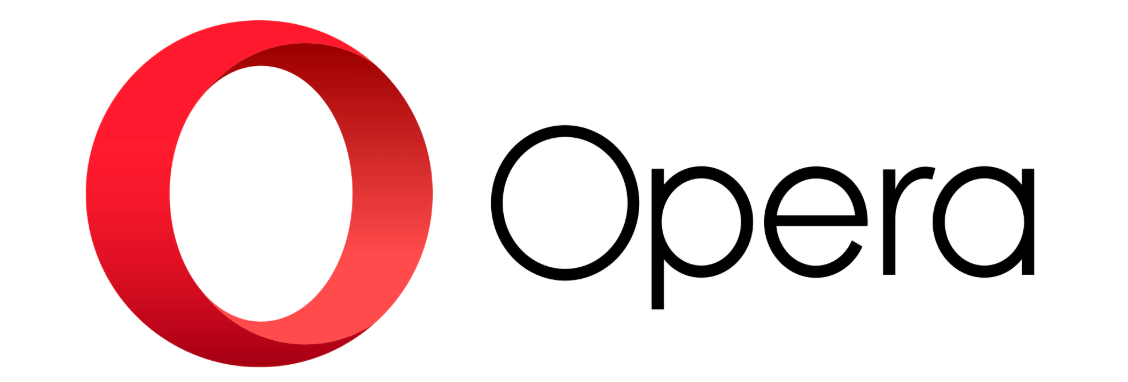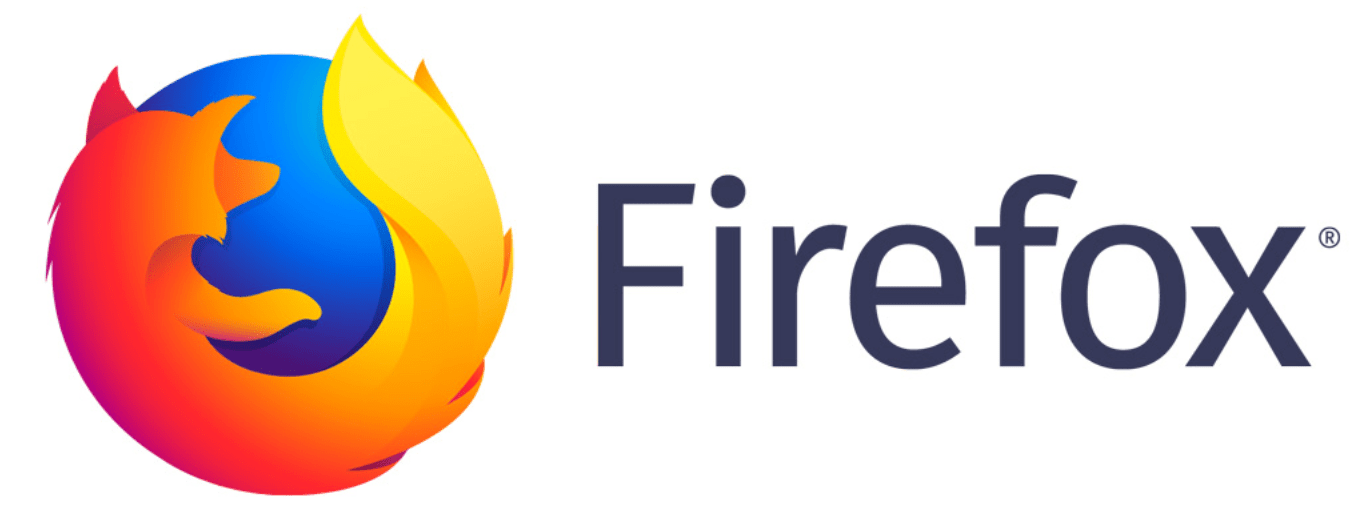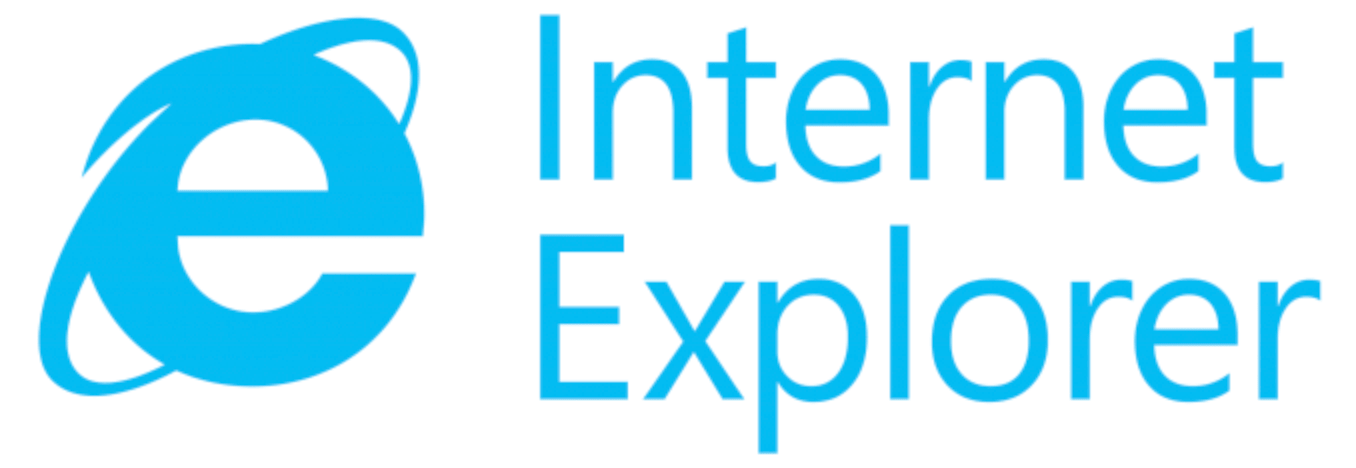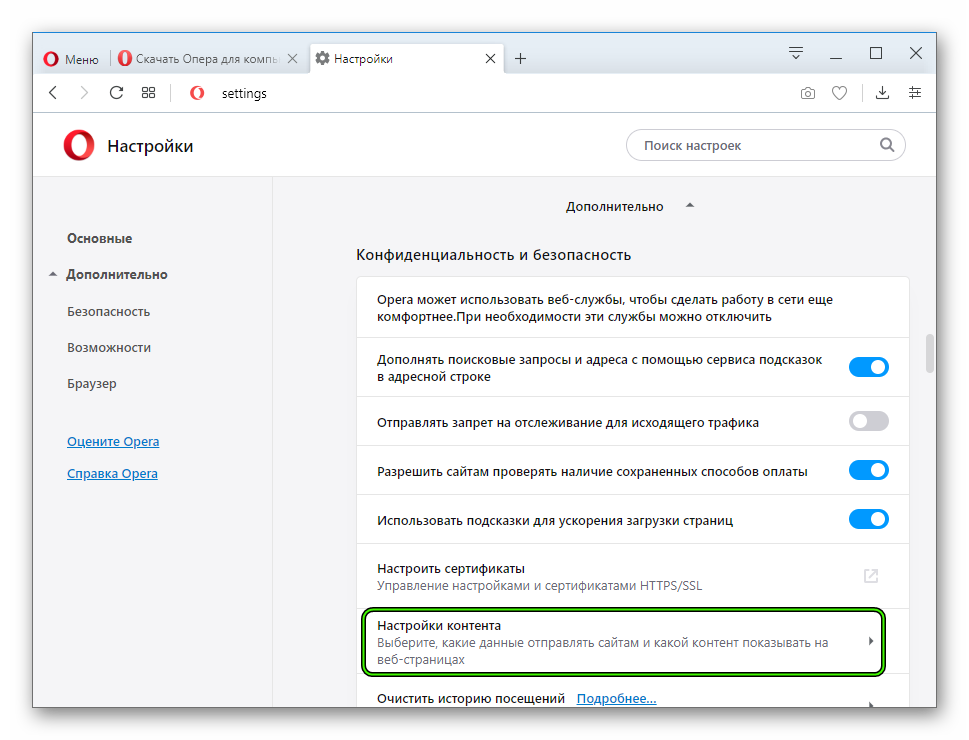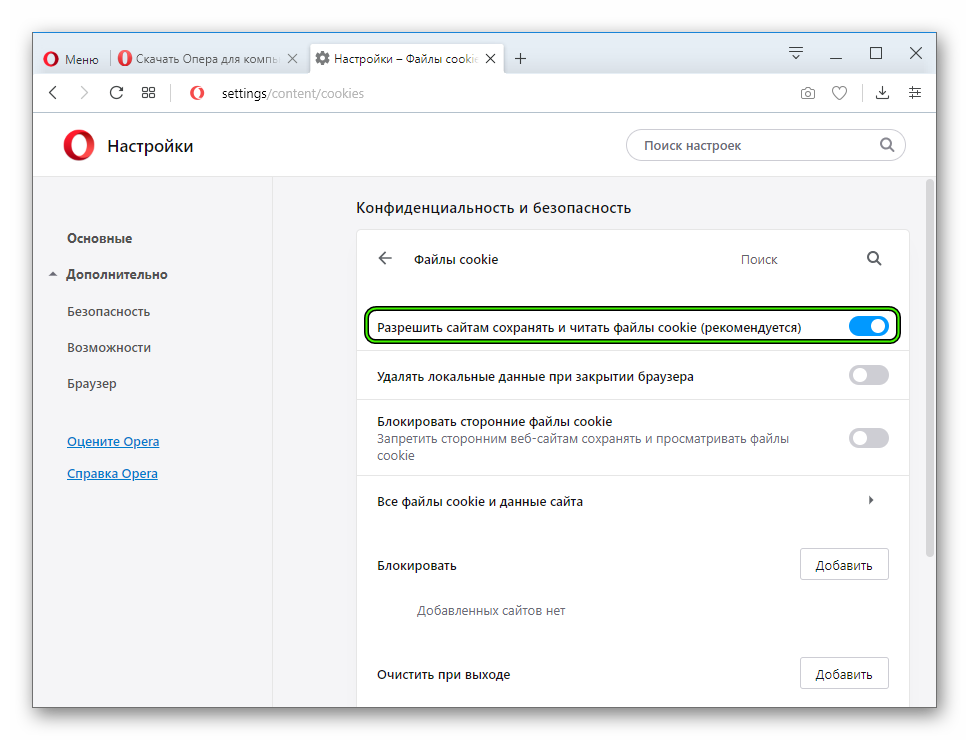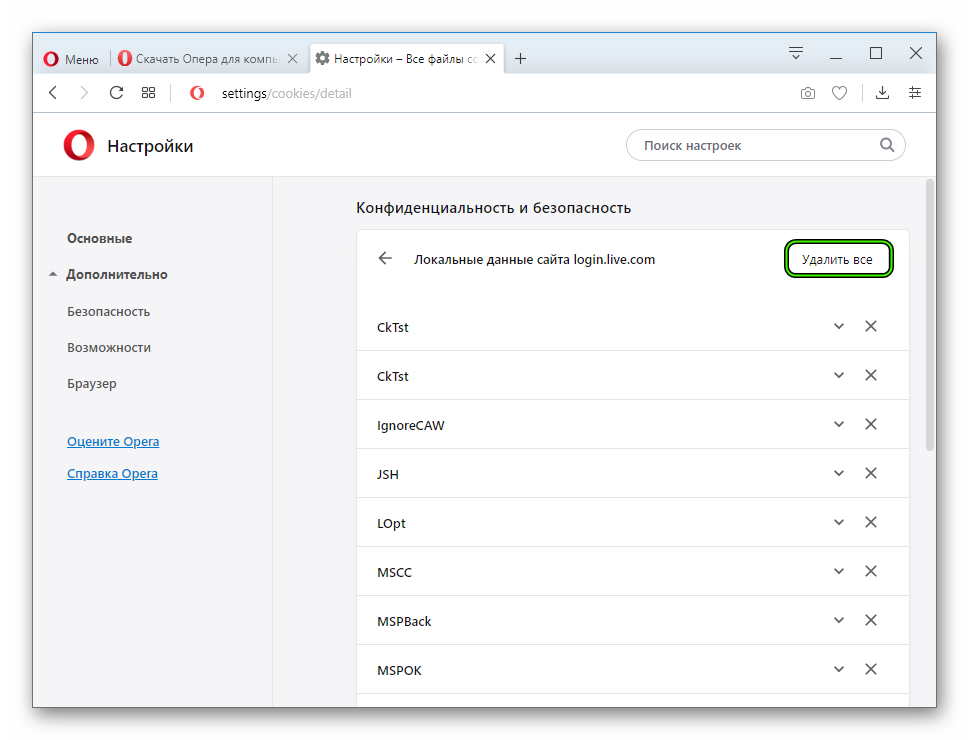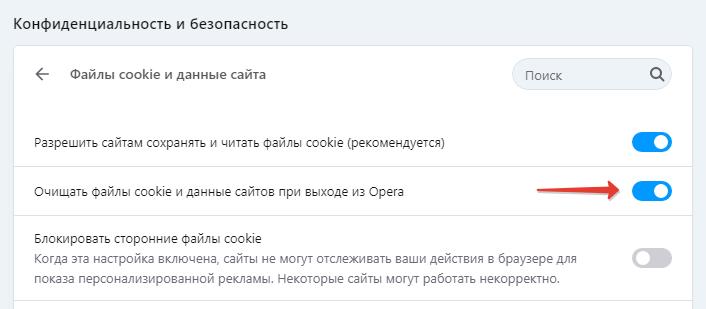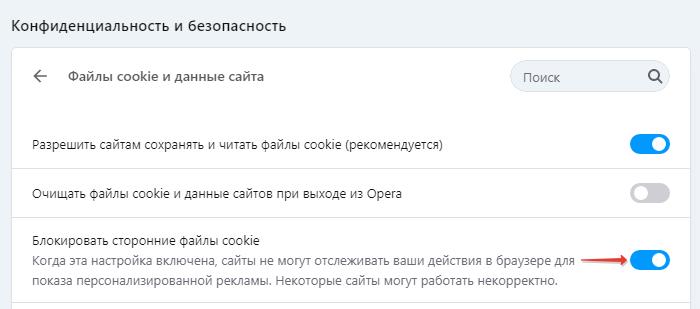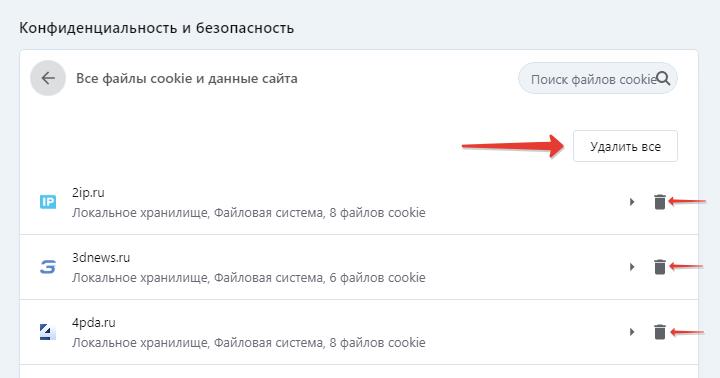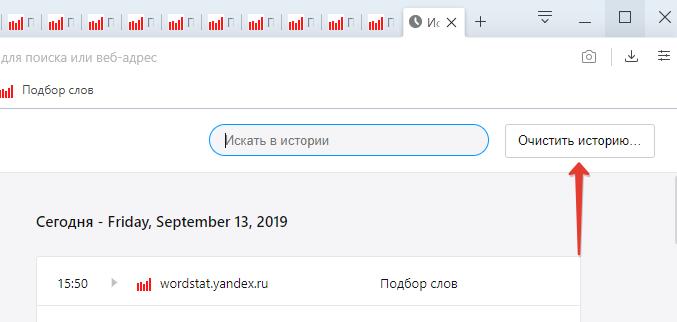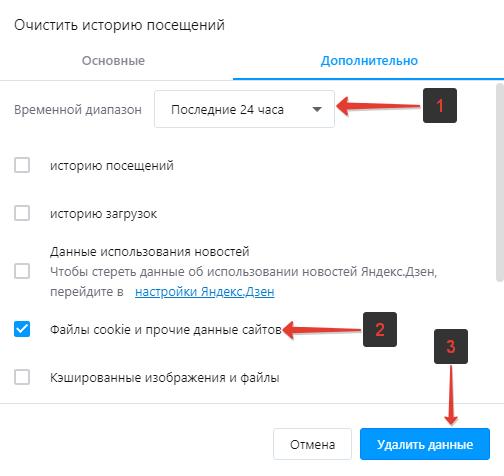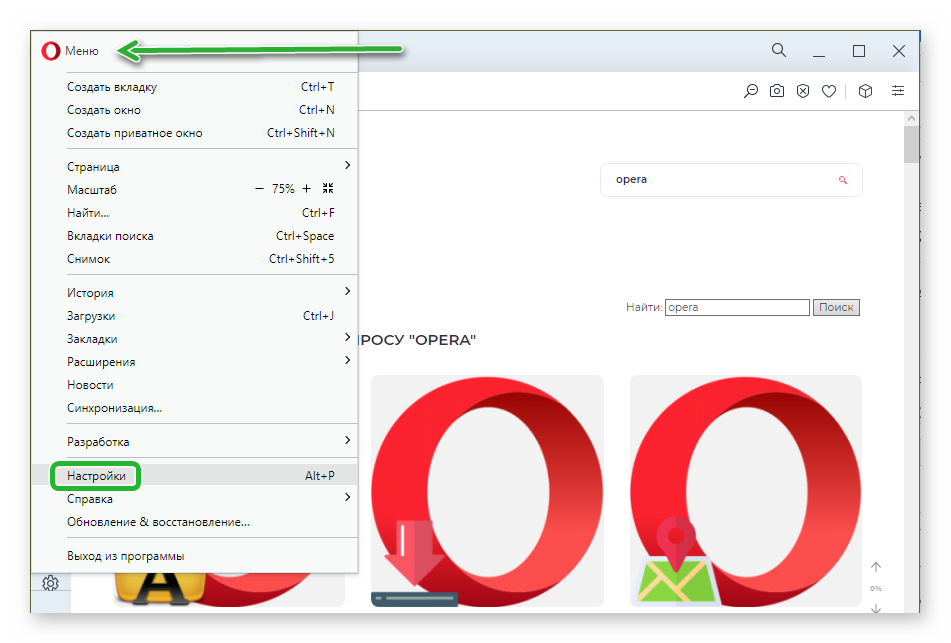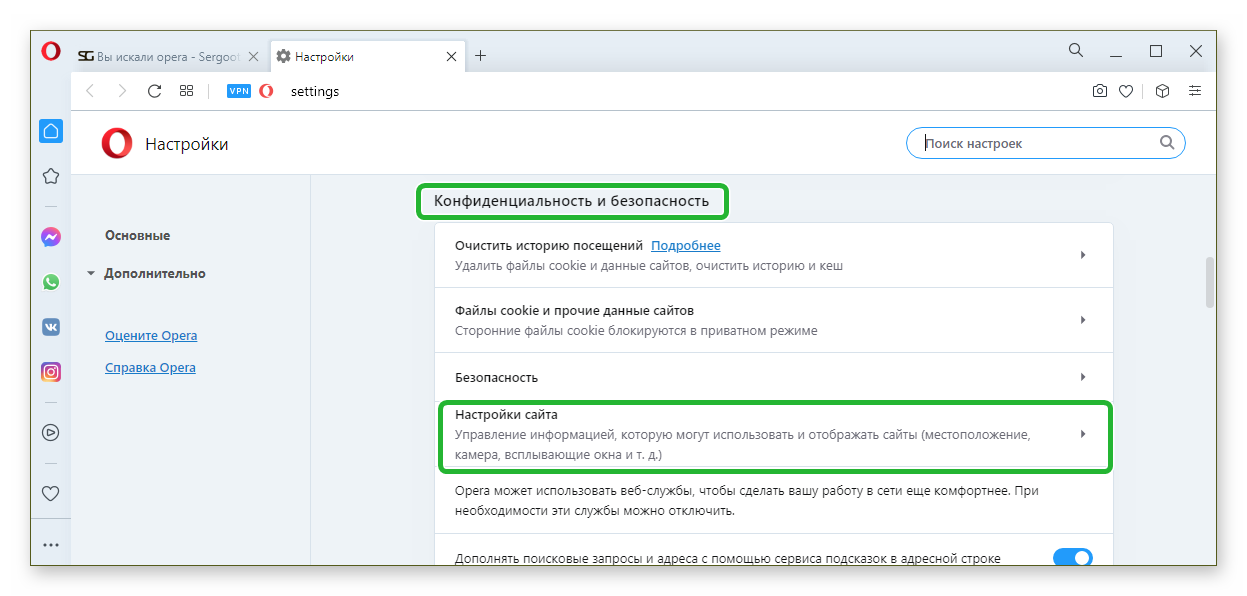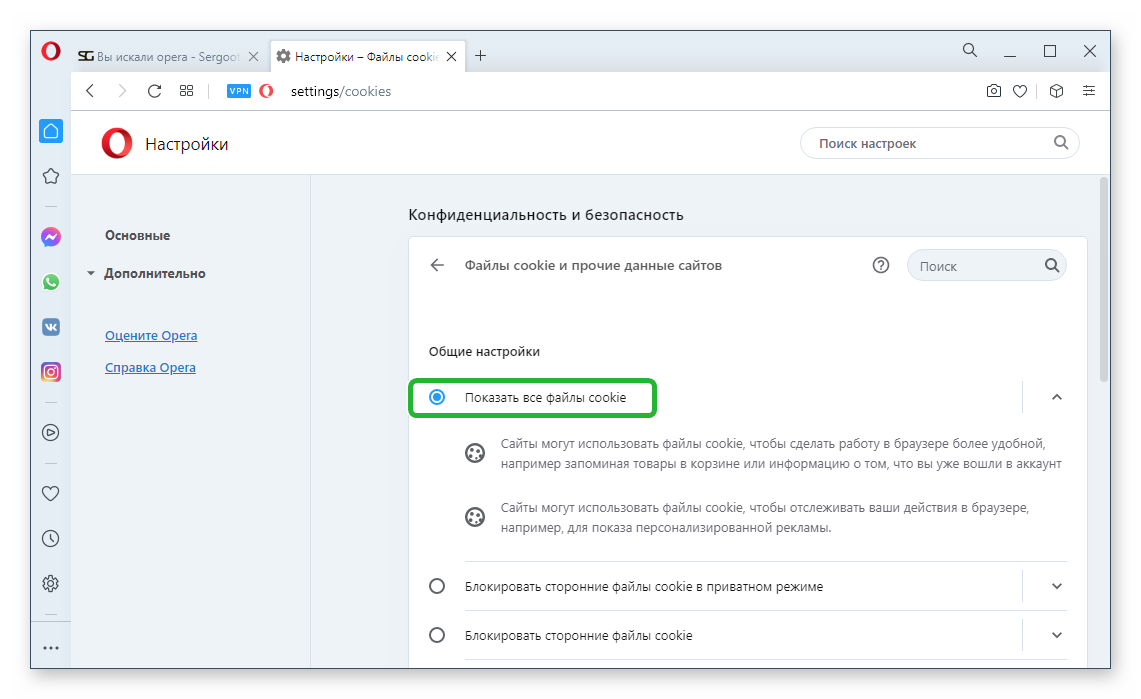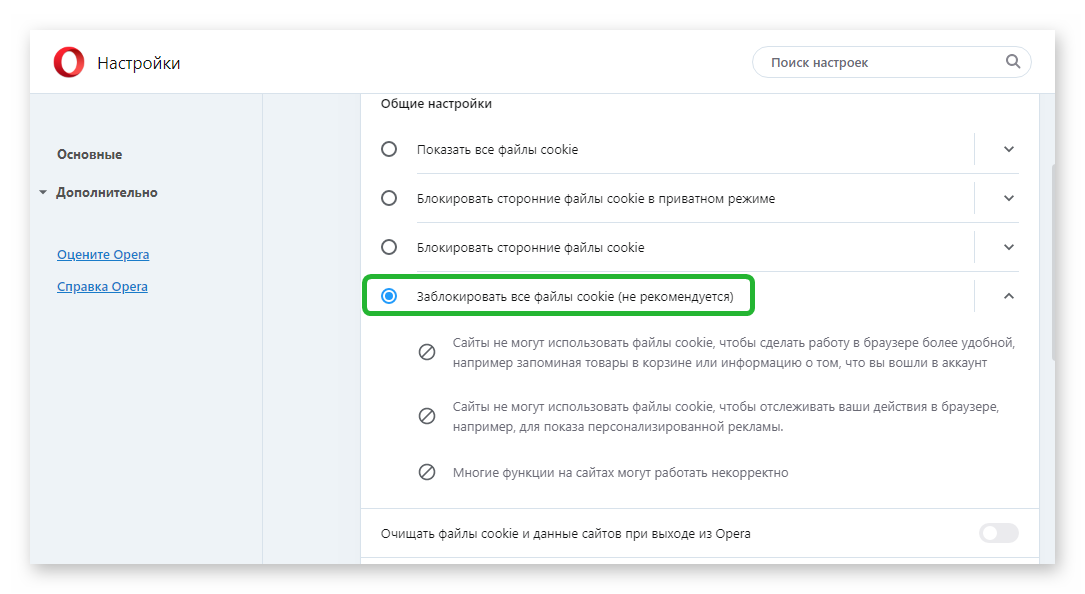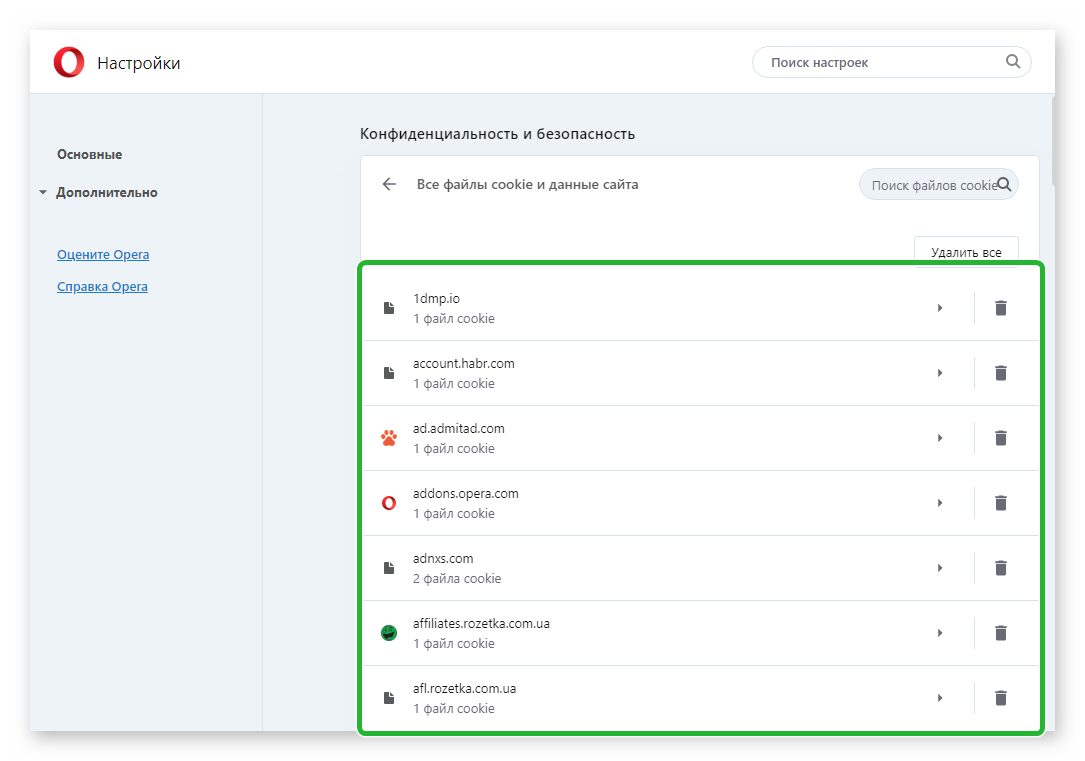Cookie-файлы браузеров по-умолчанию хранятся в папке пользователя на диске с Windows: C:UsersИмя_ПользователяAppData. Лежащие в папках данные можно отредактировать или удалить, если очистка куки через настройки браузера не работает.
- Google Chrome
- Яндекс Браузер
- Opera
- Mozilla Firefox
- Internet Explorer 11
Google Chrome
Где находятся cookie: C: Users Имя_пользователя AppData Local Google Chrome User Data Default. Файл с куками называется Cookies и не имеет расширения. В старых версиях Chrome последняя папка может называться Profile.
Как удалить/очистить: В правом верхнем углу браузера выбрать Настройки -> История -> История, слева нажать Очистить историю. Выбрать «За все время» или другой необходимый период, поставить галочку Файлы cookie и другие данные сайтов, нажать Удалить данные или Очистить историю и дождаться очистки.
Как выключить: Открыть в браузере Настройки -> Дополнительные -> Настройки контента -> Файлы cookie. Отключить настройку Разрешить сайтам сохранять и просматривать данные файлов cookie. Сохранить изменения.
Как включить: Перейти в то же меню, только включить обратно галочку Разрешить сайтам сохранять и просматривать данные файлов cookie. При этом можно оставить галочку Блокировать данные и файлы cookie сторонних сайтов. В этом случае куки посещенных сайтов будут сохраняться, под «сторонними» понимаются cookie от рекламы, картинок и других данных со сторонних серверов.
Яндекс Браузер
Расположение cookie: C:Users Имя_пользователя AppData Local Yandex YandexBrowser User Data Default, файл так и называется «Cookies».
Очистка/удаление: открыть Настройки -> Дополнительно, нажать Очистить историю. Как и в Google Chrome, нужно выбрать период очистки и поставить галочку напротив пункта Файлы cookie и другие данные сайтов и модулей, а затем нажать Очистить историю. Полная инструкция со скриншотами: Очистка Cookies в Яндекс.Браузере.
Включение записи: Открыть Настройки -> Показать дополнительные настройки. В блоке «Личные данные» нажать Настройка содержимого, выбрать пункт Разрешать сохранение локальных данных (рекомендуется). Нажать Готово для сохранения изменений.
Выключение записи: открыть Настройки -> Показать дополнительные настройки -> Настройки содержимого. В блоке Файлы cookie выбрать пункт Не разрешать сайтам сохранять данные и нажать Готово.
Opera
Расположение cookie: C:Users Имя_пользователя AppData Roaming Opera Software Opera Stable. Файл с сохраненными данными аналогично называется «Cookies».
Очистка/удаление: нажать кнопку главного Меню Opera, перейти в Настройки -> Безопасность. В разделе Конфиденциальность нажать на кнопку Очистить историю посещений… Поставить галочку у пункта Файлы cookie и прочие данные сайтов. Выбрать нужный период удаления данных и нажать Очистить историю посещений. В этом же окне можно очистить кэш и историю посещений.
Включение записи: открыть Меню -> Настройки, перейти в раздел Безопасность. В блоке «Файлы cookie» выбрать пункт Запретить сайтам хранить данные локально.
Выключение записи: аналогично открыть Настройки -> Безопасность, только на этот раз в блоке файлов куки выбрать Разрешить локальное сохранение данных (рекомендуется). Еще есть вариант Хранить локальные данные до выхода из браузера — в этом случае куки будут записываться во время сеанса и удаляться при закрытии браузера.
Mozilla Firefox
Расположение cookie: C:Users Имя_пользователя AppData Roaming Mozilla Firefox Profiles qx1fqa6b.Default User, файл носит нахвание «cookies.sqlite».
Очистка/удаление: открыть Настройки, перейти в Приватность. В разделе «История» в выпадающем меню выбрать Firefox: Будет использовать ваши настройки хранения истории. Ниже должны появиться настройки cookies, а также кнопка Показать куки…. При нажатии на эту кнопку откроется список со всеми сохраненными cookies. Можно удалить отдельные записи выборочно или все сразу.
Включение записи: открыть Настройки -> Приватность. В выпадающем меню напротив надписи Firefox выбрать Будет использовать ваши настройки… Поставить галочку около Принимать куки с сайтов и других даных, которые необходимо сохранять. Нажать Ок для сохранения изменений.
Выключение записи: все аналогично с включением cookies, только галочку рядом с пунктом Принимать куки с сайтов нужно будет снять.
Internet Explorer 11
У IE куки браузера находятся сразу в двух местах:
- C:UsersПользовательAppDataLocalMicrosoftWindowsINetCookies
- C:UsersПользовательAppDataRoamingMicrosoftWindowsCookies
Очистка/удаление: нажать на «шестеренку» настроек в правом верхнем углу, перейти в Свойства браузера. Перейти во вкладку Общее и нажать кнопку Удалить в разделе Журнал Браузера. Появится окно «Удаление истории браузера», в котором нужно поставить галочку напротив пункта Файла cookie и данные веб-сайтов и нажать Удалить. На этой же странице можно стереть кэш и историю просмотров.
Включение записи: Открыть Настройки -> Свойства браузера -> Конфиденциальность. В разделе Параметры нажать Дополнительно. В открывшемся окне переставить точки в положение Принимать, а также поставить галочку Всегда разрешить файлы cookie сеанса.
Выключение записи: нажать Настройки, перейти в Свойства браузера. Открыть вкладку Конфиденциальность, в разделе «Параметры» нажать на кнопку Дополнительно. В открывшемся окне «Дополнительные параметры конфиденциальности» убрать галочку Всегда разрешать файлы cookie сеанса. Поставить оба чекбокса в положение Блокировать. Заблокировать можно как все куки, так и только данные со сторонних сервисов.
Собственно хотел перетащить все настройки и всё-всё-всё оперы с одного компьютера на другой и все перетащилось простым копированием в общем-то вообще всех файлов из AppData/Roaming/Opera Software/Opera Stable/
Перетащилось все кроме кук, файлы с названиями Cookies и Cookies-journal там были, но при открытии новой оперы куки со старой не работали. Подскажите кто знает где их еще можно взять и возможно ли их перетащить в принципе.
-
Вопрос заданболее трёх лет назад
-
12834 просмотра
Как просмотреть файлы cookie, сохраненные веб-сайтами в браузере Opera. Как посмотреть, когда был создан каждый файл cookie. Как удалить один файл cookie, несколько файлов cookie или все файлы cookie из Opera.
Руководство
Сначала речь пойдет про включение и отключение cookie-файлов в интернет-обозревателе Opera. А затем мы поговорим об удобном методе их просмотра. Соответственно, дальнейшая статья будет содержать два отдельных раздел. Рекомендуем вам с ними ознакомиться.
Настройка
И начнем мы, пожалуй, с того, как включить Cookies в Опере, если они по каким-либо причинам неактивны. Действие производится следующим образом:
- Вызовите главное меню обозревателя, щелкнув мышкой по соответствующей кнопке.
- Перейдите к пункту «Настройки».
- Чуть пролистайте страницу и нажмите на «Дополнительно».
- Далее, раскройте раздел «Настройки контента».
- Здесь нас интересует пункт «Файлы…».
- Активируйте верхний ползунок.
Для отключения cookies в Опере достаточно выполнить обратное действие
На этой же странице можно настроить автоудаление локальных данных при закрытии браузера, включить блокировку сторонних «куков», а также установить исключения для отдельных сайтов.
Просмотр
Ну и напоследок мы предлагаем вам узнать, как все же просмотреть cookies в Opera. Все необходимые данные хранятся в файлах, скрытых в Проводнике. Но добираться до них довольно затруднительно. Гораздо проще открыть всю необходимую информацию прямиком в окошке браузера. Сделать это выйдет двумя доступными способами:
Теперь вы можете перейти к нужным данным для конкретных сайтов. Удобнее всего пользоваться формой поиска. При желании для отдельной интернет-страницы получится вызвать опцию чистки, если нажать на «Удалить все».
Источник: http://operaru.ru/faq/cookies-management-in-opera
Google Chrome
Где находятся cookie: C: Users Имя_пользователя AppData Local Google Chrome User Data Default. Файл с куками называется Cookies и не имеет расширения. В старых версиях Chrome последняя папка может называться Profile.
Как удалить/очистить: В правом верхнем углу браузера выбрать Настройки -> История -> История, слева нажать Очистить историю. Выбрать «За все время» или другой необходимый период, поставить галочку Файлы cookie и другие данные сайтов, нажать Удалить данные или Очистить историю и дождаться очистки.
Как выключить: Открыть в браузере Настройки -> Дополнительные -> Настройки контента -> Файлы cookie. Отключить настройку Разрешить сайтам сохранять и просматривать данные файлов cookie. Сохранить изменения.
Как включить: Перейти в то же меню, только включить обратно галочку Разрешить сайтам сохранять и просматривать данные файлов cookie. При этом можно оставить галочку Блокировать данные и файлы cookie сторонних сайтов. В этом случае куки посещенных сайтов будут сохраняться, под «сторонними» понимаются cookie от рекламы, картинок и других данных со сторонних серверов.
Источник: http://setupwindows.ru/browser/gde-xranyatsya-cookie
Как посмотреть файлы cookie?
Примечание.
- Откройте Chrome на компьютере.
- В правом верхнем углу экрана нажмите на значок «Настройка и управление Google Chrome» Настройки.
- В разделе «Конфиденциальность и безопасность» выберите Файлы cookie и другие данные сайтов.
- Выберите один из вариантов: «Показать все файлы cookie»;
Источник: http://ia-reading.ru/kak-posmotret-cookies-v-opera/
Расположение файлов cookie Mozilla Firefox в Windows 10
Mozilla Firefox хранит все файлы cookie со всех посещаемых вами веб-сайтов в одном файле cookies.sqlite. Вы можете найти его в папке своего профиля Firefox по следующему пути: «C:UsersВаше имя пользователяAppDataRoamingMozillaFirefoxProfiles». Там вы должны найти папку вашего профиля, которая состоит из нескольких случайных символов плюс текст по умолчанию. Например, моя папка профиля Firefox называется mjzda4kw.default-release.
В папке профиля Firefox вы должны найти файл cookies.sqlite.
К сожалению, вы не можете просто открыть файл cookies.sqlite в текстовом редакторе и увидеть куки внутри. Для этой задачи вы должны использовать встроенные функции Firefox.
Источник: http://ip-calculator.ru/blog/ask/gde-fajly-cookie-nahodyatsya-v-windows-10-dlya-vseh-veb-brauzerov/
Как найти куки в Яндексе?
На компьютере
- Запускаем Яндекс браузер на компьютере и переходим в настройки программы. …
- Далее скролим мышкой вниз до блока «Сайты», внизу которого нажимаем на кнопку «Расширенные настройки сайтов».
- В появившейся вкладке снова скролим вниз до пункта «Cookie-файлы» и открываем раздел «Cookie-файлы и данные сайтов».
Источник: http://ia-reading.ru/kak-posmotret-cookies-v-opera/
Где хранятся куки в Internet Explorer?
1 ответ В большинстве случаев IE11 хранит файлы cookie в папке %USERPROFILE%AppDataRoamingMicrosoftWindowsCookies или, если вы используете IE в защищенном режиме, %USERPROFILE%AppDataRoamingMicrosoftWindowsCookiesLow .
Источник: http://tankistka.ru/gde-hranyatsya-fayly-cookies-v-opere/
Очистка файлов cookie и данных сайтов при выходе из Opera
Если внимательно приглядеться, то, помимо включения и отключения, есть и другие настройки, например, весьма занимателен пункт «Очищать файлы cookie и данные сайтов при выходе из Opera».
Данная опция удаляет все данные, сохраненные при посещении сайтов при выходе из браузера. То есть, получается своеобразный режим «Инкогнито», но на постоянной основе.
Источник: http://opera-web.ru/cookie/
Блокировать сторонние файлы cookies в Opera
Также есть возможность включить или отключить блокировку сторонних сайтов cookie в Опере.
Источник: http://opera-web.ru/cookie/
Как очистить cookie в Opera – удаление данных
Теперь рассмотрим, как очистить cookie в Opera, удалив все данные. Сделать это можно 2-мя способами: из уже рассмотренного раздела в настройках браузера, и – из истории посещений.
Способ 1:
- Зайти в раздел «Файлы сookie и данные сайта»;
- Нажать кнопку «Удалить все» или найти в списке конкретный сайт, данные с которого необходимо очистить и нажать на значок корзины.
Способ 2:
- Зайти в историю посещений, нажав сочетание клавиш Ctrl+H. Или – из меню браузера;
- Нажать «Очистить историю» в верхнем правом углу;
- Выбрать временной диапазон за который данные должны быть удалены;
- Поставить галочку напротив пункта «cookie» и убрать галочки с кэша других данных по необходимости;
- Нажать кнопку «Удалить данные».
Не нашли ответ на свой вопрос? Тогда воспользуйтесь формой поиска:
(
1
оценок, среднее:
5,00
из 5)
Загрузка…
Источник: http://opera-web.ru/cookie/
Управление Cookies Opera
На чтение 3 мин Просмотров 958 Обновлено 10.05.2021
Куки в Опере – это интернет-данные, которые сохраняются в браузере после посещения какого-либо сайта. Чаще всего, в качестве остаточных следов выступают логины, пароли, пользовательские настройки интернет-страниц. Такой информацией в обозревателе можно управлять. Например, включать, выключать, просматривать.
Содержание
- Как включить cookies в Опере
- Как отключить cookies в Опере
- Как посмотреть cookies в Opera
- Итог
Как включить cookies в Опере
По умолчанию куки в браузере включены и, все-таки, иногда приходится подключать их самостоятельно.
Выполнить это несложно. Достаточно следовать простому алгоритму:
- Нажать на иконку Опера, которая находится справа вверху, и выбрать в списке пункт «Настройки».
- Найти категорию «Безопасность». Список там общий, но он поделён на блоки. Необходимо найти отдел «Настройки сайта».
- Поискать пункт «Файлы cookies и данные сайта».
- Передвинуть переключатель в режим ВКЛ. Он находится напротив «Показать все файлы cookies».
Настройки открываются с помощью горячих клавиш Alt + P или Ctrl + F12
.
Параметры разрешения и самонастройку для отдельных интернет-сайтов можно задавать в разделе «Все файлы cookie и данные сайта».
Как отключить cookies в Опере
Казалось бы, зачем удалять файлы, которые существенно облегчают жизнь пользователя. Однако часто бывает так, что пользоваться такими информационными источниками не всегда удобно, а в некоторых случаях и не безопасно. Файлы захламляют память устройства, тормозят систему и периодически нужно чистить компьютер от этого мусора. Поэтому, чтобы исключить серьёзные угрозы для конфиденциальности данных, желательно выключать эту функцию. Особенно, если доступ к ПК имеет несколько человек. Ничего сложного в этом процессе нет.
Нужно только чётко следовать инструкции:
- Зайти в конфигурацию удобным для пользователя способом.
- Открыть раздел «Настройки сайта».
- Найти необходимый пункт из списка Файлы cookies и данные сайта.
- Выбрать опцию «Заблокировать все файлы cookie».
Как посмотреть cookies в Opera
Куки сохраняются в папках пользователя на системном диске в виде файлов не имеющих расширений. Эти файлы нужны исключительно браузеру. Самым простым вариантом является просмотр данных интернет-сайтов в окошке браузера.
Добраться до них можно выполнив действия:
- в разделе «Настройки» найти «Все файлы cookies и данные сайта». Нажать левой кнопкой мыши;
- откроются все доступные куки со всех сайтов.
Открыть это окно можно другим способом. Просто вбить ссылку Opera://Settings/SiteData в адресную строку. Подтвердить поиск кнопкой Enter.
Выполнив такой алгоритм действий, можно перейти к информации конкретных интернет-сайтов. Наиболее удобным способом является вариант поиска. В появившемся списке можно удалить всё, что накопилось за последние дни, недели, года.
Итог
На самом деле, куки — очень полезные текстовые данные, благодаря которым комфорт серфинга в сети и ускоряется скорость загрузки страниц. Использовать их или нет, каждый решает самостоятельно. Однако не стоит пренебрегать безопасностью и с толком применять функцию отключения или включения в нужный момент.
How to enable, view or delete cookies? Learn how to manage cookies in Opera, for a smooth and safe browsing experience.
Last week, I walked you through some of the basics about browser cookies. These small files remember your preferences for specific websites, making your browsing experience smoother. A secure browser should give you an easy way to understand and control cookie usage, in case you want to delete them or set exceptions for some websites.
In this post, I’ll highlight how you can manage cookies in Opera.
How to enable cookies in Opera
By default, Opera allows websites to create cookies (they’re saved in the file “Cookies” located in Opera’s profile folder). If you want to change this, go to the Privacy & security tab in Settings.
You can choose to allow only session (temporary) cookies, which will be removed when you quit the browser, or to block all cookies from any websites. Keep in mind, though, that entirely disabling cookies might “cripple” your web experience – you will have to reset website preferences or refill some forms with every new session. Instead of disabling cookies, you might prefer to set site-specific preferences in Manage exceptions.
Third-party cookies
Also, there’s a separate option to Block third-party cookies. This is a type of cookie that is set by a website other than the one you’re viewing. They’re sometimes used by online advertisers to track your visit to some sites and then show you some ads based on this info. If you would like to prevent this, simply check this box.
How to view cookie details
In the same category of browser settings, you can see the full list of cookies saved by different sites on your computer. Just click on the specific cookie title, and you’ll see, for example, when it’s set to expire.
How to delete cookies
After you’ve opened the list of cookies, you can delete them one by one, if you wish (an “x” icon appears when you hover over a cookie name), or all at once (by clicking Delete all, which appears above the list).
It’s especially important to remember to clear your cookies when you’re using a shared or public computer. You can either browse in private windows to prevent the saving of cookies, or manually clear your browsing data after your session. Within Opera settings, just click Clear browsing data in the Privacy & security category.
Were you already familiar with these settings? How do you manage cookies in Opera?